Surikat eller periskop? Sådan udsendes video via mobil: Social Media Examiner
Periskop / / September 25, 2020
 Lyder ideen om at sende livevideo fra din mobile enhed interessant?
Lyder ideen om at sende livevideo fra din mobile enhed interessant?
Spekulerer du på, om du skal overveje surikat eller periskop?
I denne artikel vil du opdage forskellene mellem Meerkat og Periscope, så du kan vælge den bedste til dine live-mobile udsendelser.

Eksempel på surikat og periskop på skrivebordet
Hvis du ikke er klar til at forpligte dig til nogen af apperne endnu, eller ikke har en iOS-enhed, kan du dykke ind ved at få vist nogle live streams af Meerkat og Periscope på dit skrivebord.
Klik på dette link for at se, hvilke videoer der streamer live fra Meerkat-brugere. Desværre, selvom en video er live, skal du først logge ind via Twitter, og så vil du kun se et statisk billede af skærmen.
For periskop, Klik på dette link for at se, hvilke videoer der streamer live fra Periscope-brugere. I modsætning til levende Meerkat-videoer starter Periscope-videoer automatisk uden at bede dig om at logge ind på Twitter. Og du får live feed.
Hvis du klikker på en Meerkat- eller Periscope-strøm, der er afsluttet, får du en skærm, der opfordrer dig til at downloade appen og følge den pågældende bruger.
Se inde i Meerkat-appen
Når du download Meerkat mobilapp (i øjeblikket kun tilgængelig for iOS-brugere), får du en bedre seeroplevelse end på et skrivebord.
Først bliver du bedt om det log ind med din Twitter-konto.
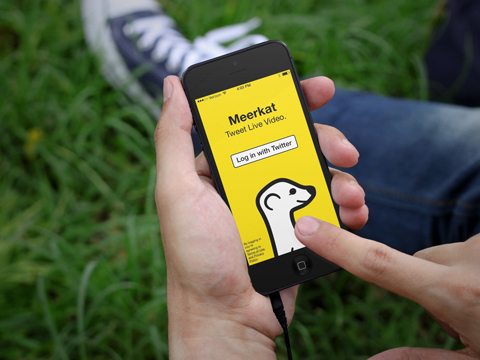
Tillad Meerkat at få adgang til dit kamera til live streaming formål. Giv derefter appen tilladelse til at få adgang til din placering, mens du bruger den. Endelig tillad Meerkat at sende dig meddelelser på din telefon.
Du kan afvise alle disse muligheder, hvis du bare vil gennemse og ikke live stream, eller du kan tillade kameraadgang uden placeringsadgang eller underretninger.
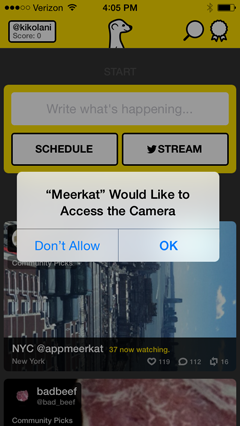
Når du er inde, dig se Meerkat-startskærmen.
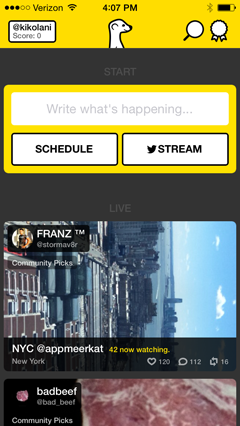
Herfra, klik på din profil øverst til venstre for at se de brugere, du følger, og dem, der følger dig. Du kan også logge ud fra dette skærmbillede.
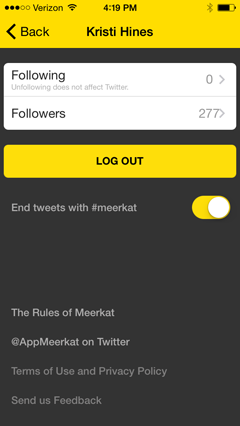
Klik på forstørrelsesglasset øverst til højre for at søge efter andre brugere efter deres brugernavne. Når du først følger folk på Meerkat, kan du se forslag til personer, du måske kender på denne skærm.
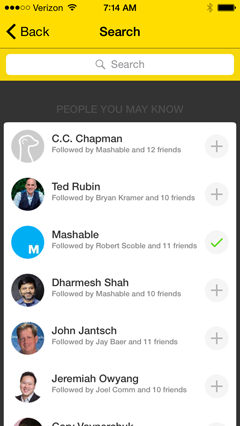
Klik på båndet øverst til højre for at se leaderboardet over konti med de højeste score. Ligesom Snapchat forklares scoringssystemet ikke, men det er sandsynligvis relateret til din aktivitet på Meerkat.
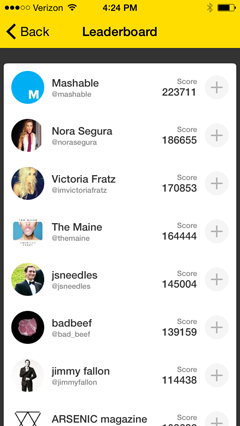
Dernæst på startskærmen ser du knapper til at planlægge en meddelelse til en kommende live streaming-begivenhed og starte live streaming. (Jeg diskuterer live streaming fra Meerkat senere i artiklen.)
Under knapperne Planlæg og Stream er der live-streamingvideoer, der vælges blandt de bedste fællesskabsvalg. Klik på en af videoerne for at begynde at se deres live stream.
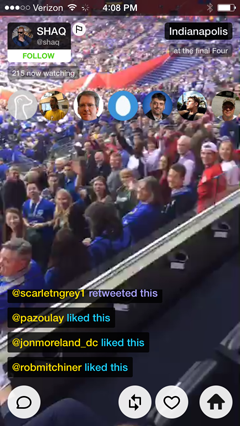
Øverst på livevideoskærmen kan du vælge at følge Meerkat-brugeren. Også dig se profilbillederne fra andre Meerkat-brugere, der ser videoen. Klik på et foto for at se personens navn, brugernavn og lidt information om ham eller hende.
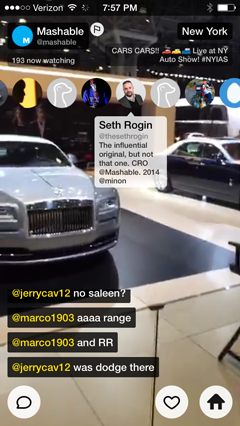
Nederst på skærmen er strømmen af aktivitet fra andre seere, herunder likes, kommentarer og retweets. Under aktivitetsstrømmen, klik på ikonerne for at kommentere, retweet eller lide videoen, eller gå tilbage til appens startskærm.
Nederst på startskærmen viser kommende live streams fra folk, du følger. Du ser også kommende live streams, som folk, du følger, har delt eller abonnerer på.
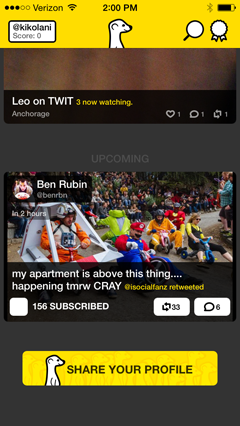
Se inde i Periscope-appen
Lad os nu se på seeroplevelsen i Periscope. Når du download mobilapp (i øjeblikket kun tilgængelig for iOS-brugere), bliver du bedt om at log ind med din Twitter-konto.
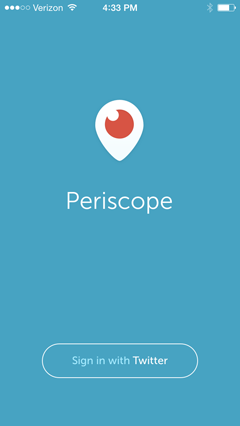
Næste, opret et unikt brugernavn til din nye Periscope-konto. Du kan lade det være som dit Twitter-brugernavn, hvis du vælger og opretter din konto.
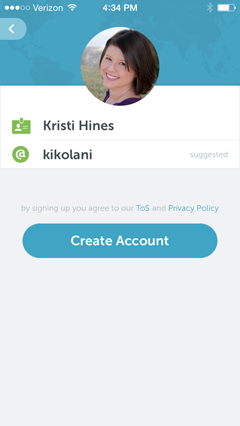
Derefter bliver du bedt om at følge folk i Periscope. Fordi Twitter ejer Periscope, kan du nemt få forbindelse til de mennesker, du følger på Twitter.
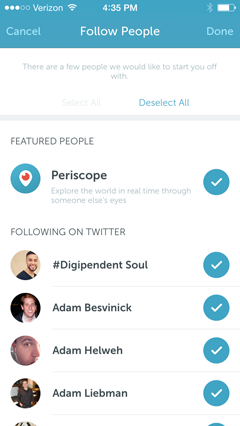
På startskærmen i Periscope-appen er der tre faner i bunden. Den første fane viser dig live streaming video fra Periscope-samfundet som helhed.
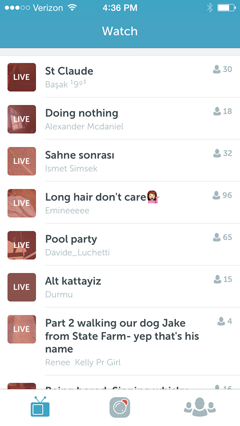
Hvis du ruller ned, kan du se om de mennesker, du følger, for nylig har sendt live og find en liste over de seneste udsendelser.
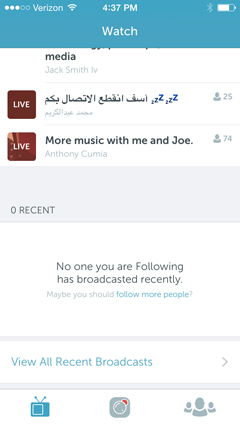
Når du klik på en live streaming video, dig se den seneste kommentaraktivitet nederst sammen med antallet af livevisere og et kommentarfelt.
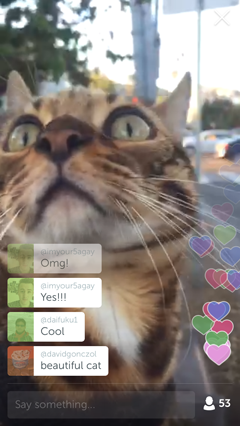
Klik på personikonet nederst til højre for at se flere detaljer om brugeren, der sender videoen, og dem der ser den.
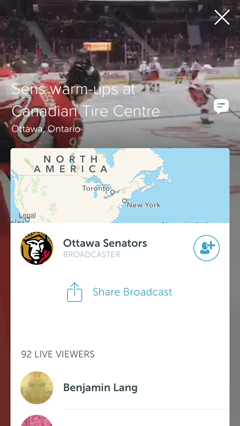
Herfra, klik på linket Del udsendelse for at dele udsendelsen på Twitter. Du kan også klik på en bruger for at se hans eller hendes profil og få muligheden for at følge denne bruger på Periscope.
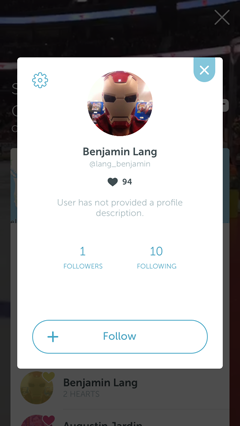
Øverst til højre i live streaming video, klik på X for at komme tilbage til appens startskærm.
Få YouTube Marketing Training - Online!

Vil du forbedre dit engagement og salg med YouTube? Deltag derefter i den største og bedste samling af YouTube-marketingeksperter, når de deler deres dokumenterede strategier. Du modtager trin-for-trin live instruktion med fokus på YouTube-strategi, videooprettelse og YouTube-annoncer. Bliv YouTube-marketinghelt for din virksomhed og kunder, når du implementerer strategier, der får dokumenterede resultater. Dette er en live online træningsbegivenhed fra dine venner på Social Media Examiner.
KLIK HER FOR DETALJER - SALG AFSLUTTER 22. SEPTEMBER!Den anden fane nederst på startskærmen giver dig mulighed for at starte streaming på Periscope. (Jeg diskuterer live streaming med Periscope senere i artiklen.)
Den tredje fane giver dig mulighed for at se folk, du følger på Twitter, som også bruger Periscope. Du har mulighed for at følg dem herfra på periskop.
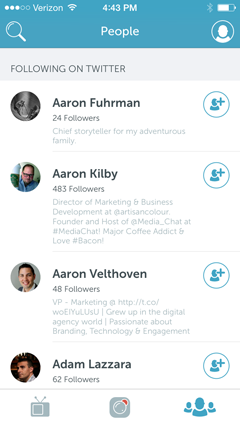
Øverst til højre klik på profilikonet for at se dine egne profiloplysninger, inklusive antallet af personer, du følger, og personer, der følger dig.
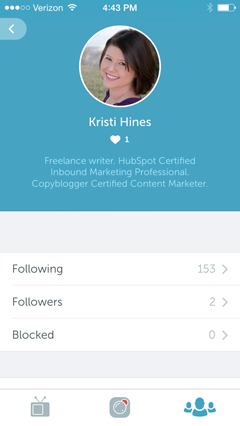
Hvis du ruller ned til menuen Indstillinger, kan du se en mulighed for at blive underrettet, når du får nye følgere på Periscope. Du kan også vælg at gemme dine Periscope-udsendelser automatisk på din telefons kamerarulle.
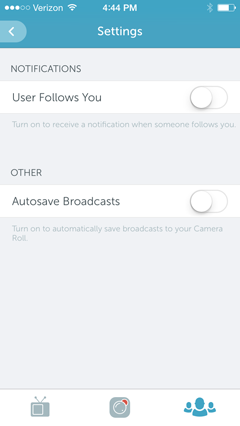
Hvis du ikke vælger indstillingen autosave her, har du stadig chancen for at gemme din live streaming video hver gang du sender en.
Live stream med surikat
Streaming med begge apps er enkel. På surikat, klik på Stream-knappen fra startskærmen. Dette fører dig direkte ind i en live stream, hvis du allerede har givet appen adgang til dit kamera og din mikrofon.

Nederst på skærmen er der fire ikoner. Kommentarikonet til venstre giver dig mulighed for at kommenter strømmen og send en tweet for at meddele, at du er live, med et link til din live stream.
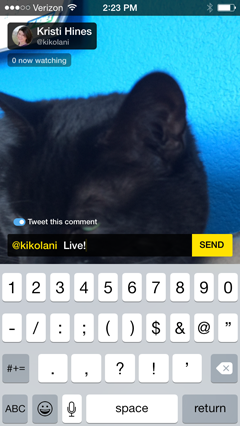
Tweeten vil se sådan ud.
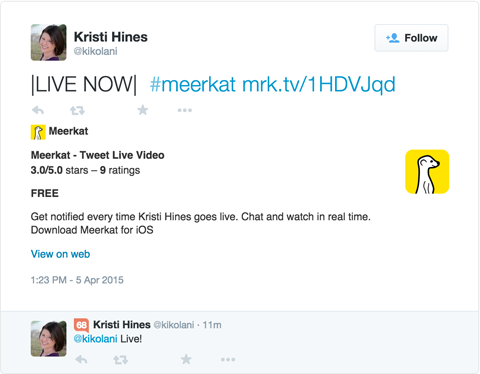
De næste to ikoner styrer dit kamera. Lynet tænder dit videolys, og den delvise cirkel vender kameraet.
Ikonet med det sorte firkant stopper udsendelsen. Når du klikker på dette ikon, skal du har mulighed for at gemme udsendelsen på din kamerarulle.
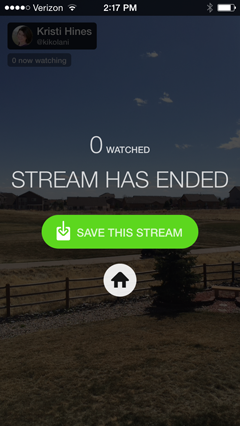
Bemærk, at når du gemmer livestreamen på din kamerarulle, gemmer den bare den video, der er optaget af din iOS-enhed. Det gemmer ikke oplysninger om seerne eller kommentarer til din live stream.
Før streaming på Meerkat, sæt dig ind i deres servicevilkår, som inkluderer, hvad de tillader, hvad de ikke tillader, og hvad de kan eller ikke kan gøre med dine videoer.
Live stream med periskop
For at starte udsendelse på Periscope, klik på den midterste fane nederst på din startskærm. Hvis det er din første gang, skal du tillad, at appen kan bruge dit kamera og din mikrofon.
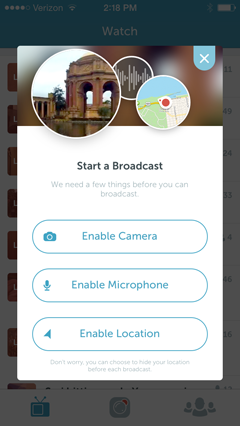
Du kan nægte adgang til Aktivér placering, hvis du ikke vil dele din placering, når du sender.
Når du har aktiveret adgang til alt det nødvendige, føres du til tv-skærmen. Først, skriv det, du ser, hvilket bliver titlen på din udsendelse.
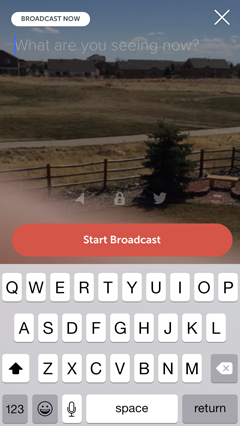
Over knappen Start udsendelse, klik på pilen, hvis du vil dele din placering. Klik på låsen for at starte en privat udsendelse med specifikke brugere, der følger dig.
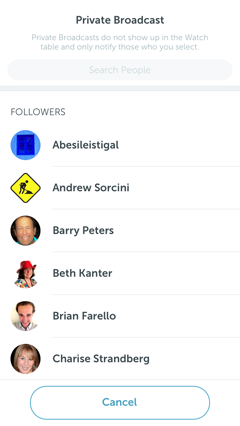
Hvis du klikker på Twitter-ikonet, gør Periscope det send et tweet om, at du live stream på Periscope, og inkluder et link til din stream.
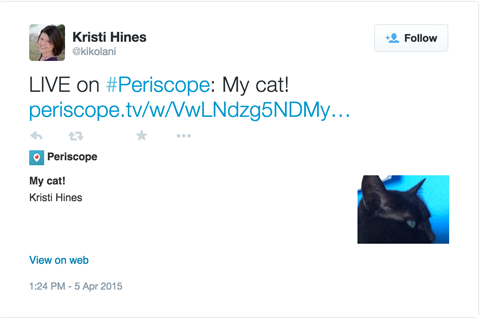
Når du begynder at sende, kan du se antallet af seere i nederste højre hjørne og kommentarerne i nederste venstre hjørne.

Øverst er der instruktioner til stryg nedad for at stoppe udsendelsen, eller dobbeltklik for at vende kameraet.

Når du er klar til at stoppe udsendelsen, stryg nedad, så får du vist statistikken for din live stream og muligheden for at gemme den på din kamerarulle. Appen gemmer kun den video, der er optaget af dit kamera, til din kamerarulle, ikke antallet af seere eller kommentarer.
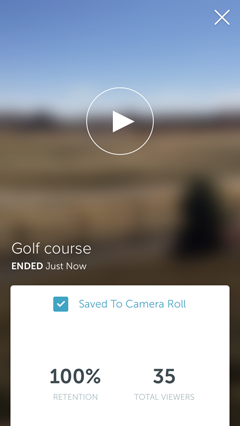
Mens du gør dette, uploades videoen til appen, så den kan ses som en nylig udsendelse. Du kan find dine seneste udsendelser nederst på appens startskærm.
Stryg til venstre for at slette dine seneste udsendelser, hvis du ikke ønsker, at de skal ses efter at de har været live.
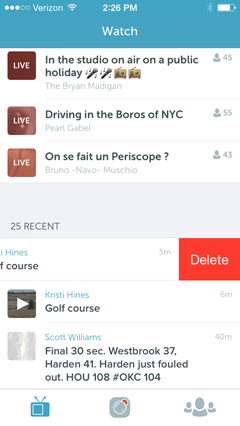
Mellem de to apps skiller Periscope sig ud, fordi det giver dig mulighed for at vælge, hvornår du skal starte udsendelsen, udsende privat og dele nylige udsendelser med dine tilhængere. Plus, når du starter en udsendelse på Periscope, får du sandsynligvis meget flere seere, fordi din stream vises på appens startskærm for alle appbrugere og dine tilhængere.
Før streaming på Periscope, sæt dig ind i deres servicevilkår, som inkluderer, hvad de tillader, hvad de ikke tillader, og hvad de kan eller ikke kan gøre med dine videoer.
Bonus: Streaming Ideas
Nu hvor du ved lidt om Meerkat og Periscope, spørger du måske dig selv, hvad skal du streame? Her er nogle forslag:
- Live Q&A med dit publikum
- Bag kulisserne kig på dit kontor eller din butik
- Live streaming fra en begivenhed, du er vært for, eller en begivenhed, du deltager i
- Livevisning uden for dit kontorvindue
- Personlig video af dit daglige liv
Bemærk, at hvis du gemmer nogen af disse videoer på din kamerarulle og planlægger at bruge dem senere, er de i stående tilstand og viser ikke seere eller kommentarer. Så hvis du besvarer spørgsmål, skal du sørge for at sige spørgsmålet, før du besvarer det. Ellers ved folk, der ser, ikke hvad du reagerer på.
Konklusion
Uanset hvilken streaming video-app du vælger, skal du huske, at udsendelsen er live. Der er ingen gentagelser. Uanset hvad der sker i live stream, går dine seere ud i realtid. Afhængigt af hvad du vælger at streame, skal du også investere i et stativ til din iPhone, så din video er klar og stabil.
Nu er det din tur. Hvilken live streaming app bruger du eller har til hensigt at prøve? Hvilke positive resultater har du set fra live streaming? Del dine tanker i kommentarerne nedenfor!


